備份 WordPress 網站的 3 種有效方法
已發表: 2018-05-26你好互聯網人!
您是否知道,如果您定期備份您的 WordPress 網站,它會讓您避免這種感覺?
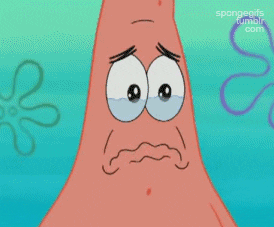
在本文中,我將向您展示 3 種備份 WordPress 網站的方法。
以下是如何恢復備份,如果這是您正在尋找的。
- 使用名為 Updraftplus 的免費 WordPress 插件,它會自動備份。
- 利用 cPanel 自己的備份功能,這是一個手動過程,除非您付費。
- 在 cPanel 中使用文件管理器和 phpMyAdmin。 這也是一個手動過程。
本教程適用於任何使用 cPanel 的託管服務提供商,我將使用 GoDaddy。
這是一個涵蓋本文大部分內容的視頻。
用於備份 WordPress 網站的插件
WordPress 有多個良好且安全的備份插件。 它們在功能方面非常相似,它們都可以將您的備份文件存儲在您的服務器、Google Drive、DropBox 等上。
1.安裝UpdraftPlus WordPress備份插件
第一種方法是使用 UpdraftPlus WordPress 備份插件。
讓我們開始安裝:
- 轉到 WordPress 儀表板。
- 然後導航到插件並選擇“添加新”。

- 現在在搜索框中輸入“updraft”。

- 然後點擊 UpdraftPlus 插件上的“立即安裝”,它應該是列表中的第一項
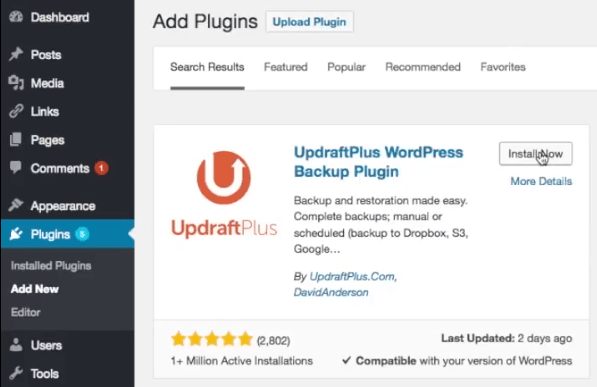
- 安裝可能需要一些時間。
- 完成後,請確保通過單擊像這樣的藍色激活按鈕來激活插件。
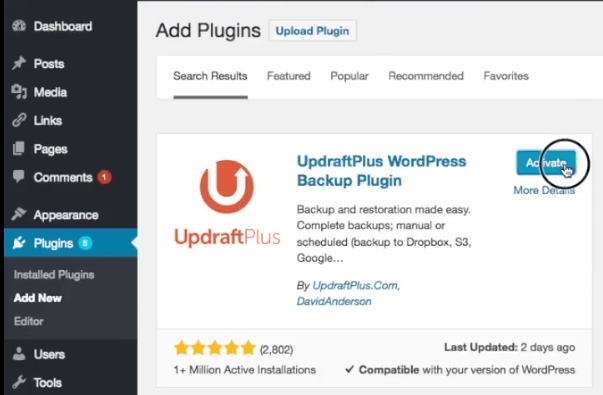
- 然後轉到您的插件列表並在列表底部找到上升氣流,然後單擊設置。

- 此頁面是 UpdraftPlus 儀表板,您可以在其中控製備份。
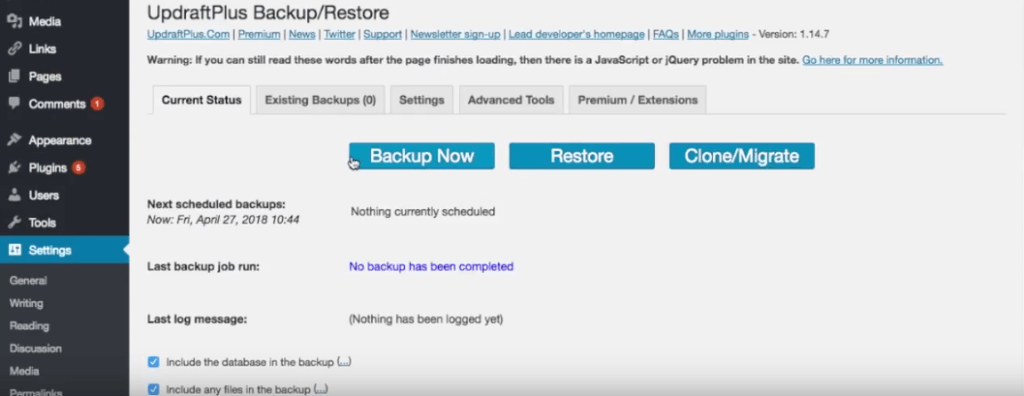
- 如果單擊“立即備份”按鈕,您將直接在服務器上存儲文件。
它現在應該開始下載文件,一旦完成,它就會出現在現有插件下。
但是,將其保存在其他地方會更安全,因為您的服務器可能會因惡意軟件或搞砸而被摧毀。
2. 設置 UpdraftPlus 將備份存儲到外部驅動器(Google Drive 或 DropBox)
因此,讓我們為此設置工具。
轉到 UpdraftPlus 插件中的設置選項卡。
- 首先,您設置文件備份計劃,這意味著您的所有主題文件和其他有助於運行 WordPress 的文件。 頻率實際上取決於您更新網站的頻率以及在最壞的情況下您願意失去多少工作。
- 我不會經常更新我的網站佈局和插件,所以我將其設置為每週一次。 將此設置為更頻繁的間隔的缺點是您會丟失一些空間。
- 下一個下拉菜單表示該工具會刪除舊文件,您可以指定一次保留多少個備份。 我將其設置為 4 個備份。 這樣我至少有過去一個月的備份。

- 對於數據庫備份計劃,您可以使其比文件備份更頻繁,因為這是您的頁面、帖子、評論等的存儲位置。 但是,由於我每個月只發布很少的帖子,我將其設置為每週,但您可以選擇更頻繁的一個。
- 對於第二個下拉菜單,我將其設置為 4,原因與文件備份相同。
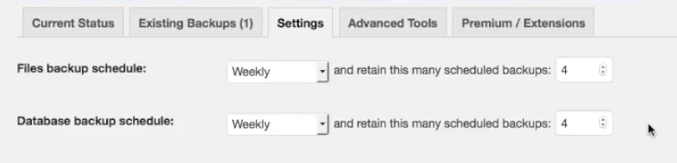
- 接下來,您將選擇備份文件的位置。

- 現在有很多選項,您可以選擇自己喜歡的方式,它們都相當容易安裝。
- 我發現最方便的是將它存儲在谷歌驅動器上,所以我會選擇它。
- 在下一步中,您可以選擇要備份的內容,我會檢查所有內容並保留它們以防萬一。
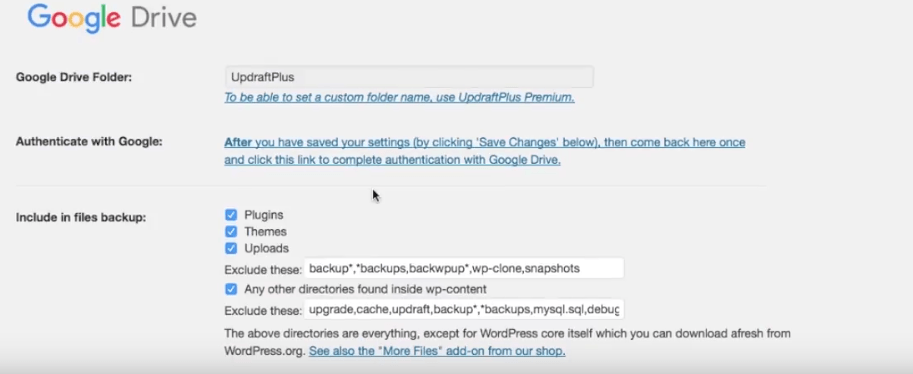
- 然後在下面您可以以少量費用加密數據庫備份
- 在此之下,您還可以將基本報告發送到您的電子郵件。 我真的不需要它,所以我將跳過它。
- 然後點擊頁面底部的“保存更改”。 這變得非常激烈,阿尼告訴他們你的感受
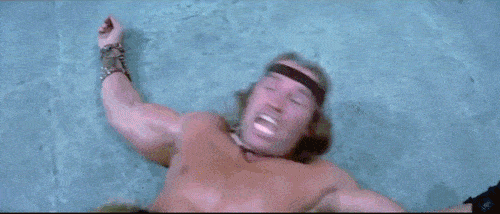
- 將出現一個彈出窗口,要求您確認上升氣流可以訪問您的谷歌驅動器。 只需單擊鏈接並選擇您要使用的帳戶。
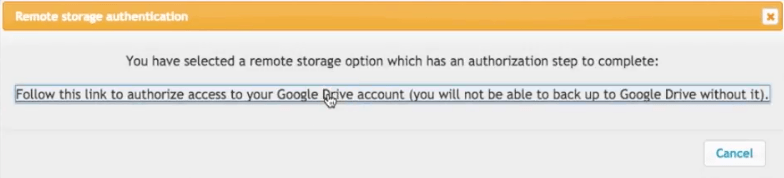
- 在下一個窗口中單擊“允許”
- 然後在“完成設置”上,正如您在頂部看到的那樣,上升氣流已成功連接到 Google Drive 以及您那裡有多少空間。
- 讓我們點擊“立即備份”,看看我們得到了什麼。
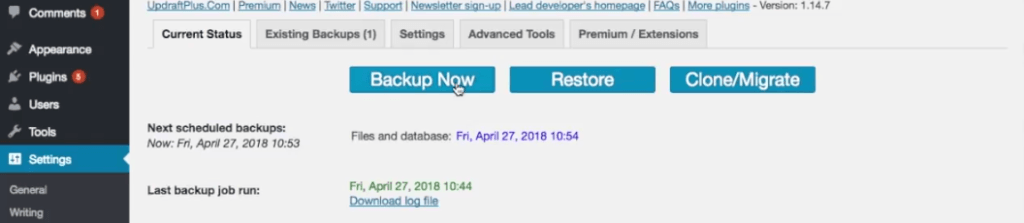
- 所以這將需要一些時間。 但是一旦完成,您應該會在 Google 驅動器中看到 5 個文件。
- 數據庫備份——這是你的帖子和評論的地方
- 其他——其他一些 WordPress 的東西
- 插件
- 主題 - 以及您設置的任何子主題
- 上傳 - 主要是您的媒體文件,如圖像和文檔
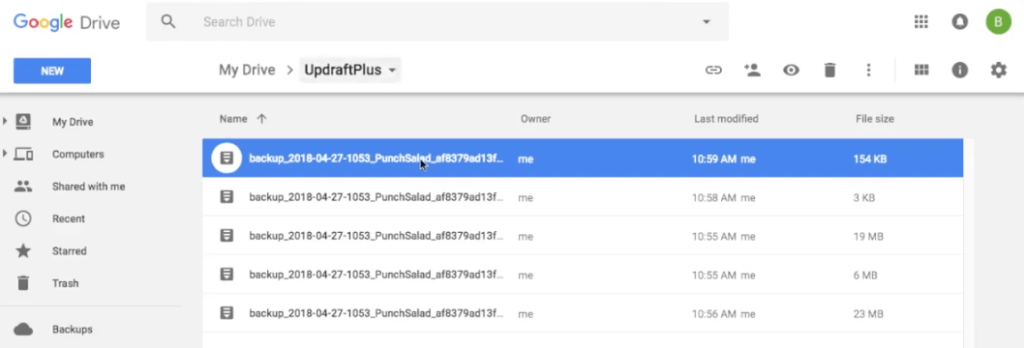
- 此外,如果我們轉到 UpdraftPlus 的現有備份面板,您會看到您在 google drive 上完成了備份。 您還可以將所有內容下載到您的計算機上,例如單擊“數據庫”。
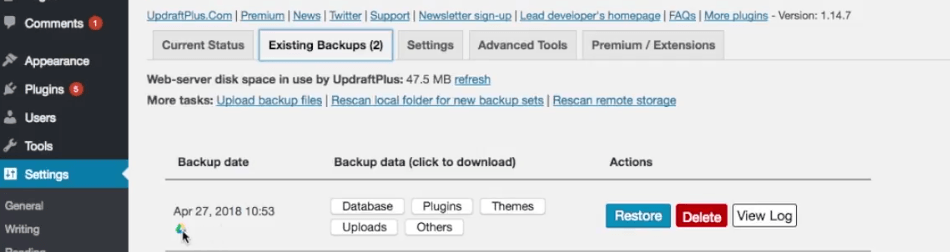

就是這樣,現在你應該每週在你的谷歌驅動器中看到新的備份文件
從 cPanel 備份 WordPress
備份所有內容的第二種方法是通過 cPanel。 在這種情況下,備份將包括與您的 WordPress 關聯的所有文件以及 cPanel 上的文件,例如 SSL 證書和其他設置。
一些託管服務提供商會提供免費的自動備份,但是,我使用的是 GoDaddy,而自動備份是一項付費功能。 但是讓我告訴你如何手動完成。
- 轉到您的 cPanel,然後單擊“備份”。
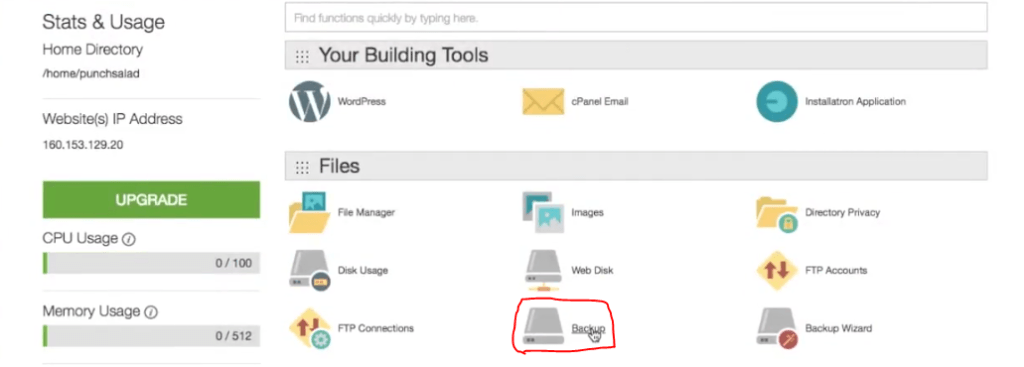
- 在這裡,您可以選擇對您的主目錄和數據庫以及電子郵件進行完整備份或部分備份。
- 讓我們通過單擊此按鈕進行完整備份。
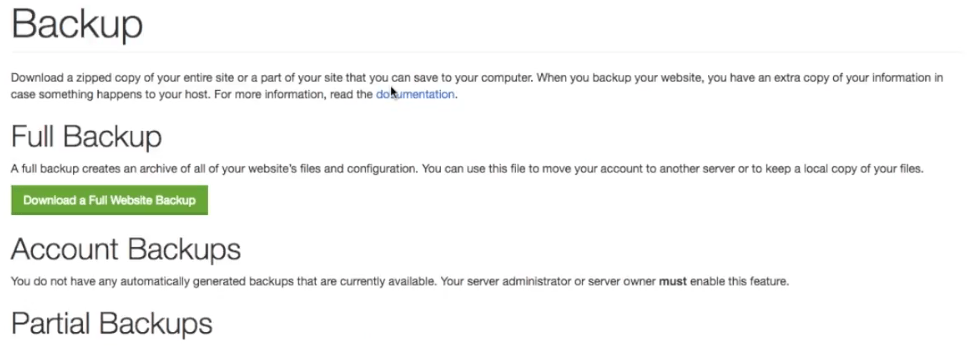
- 在下一頁上,在第一個下拉菜單中選擇“主目錄”,如果您想在備份完成後收到消息,請添加電子郵件。
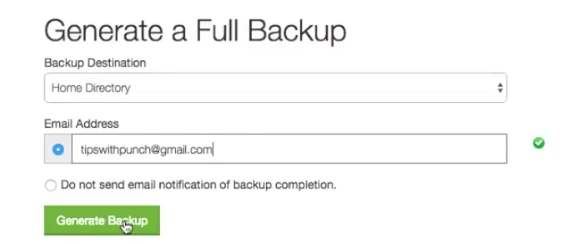
- 然後點擊“生成備份”
- 一旦完成。 當您返回完整備份頁面時,您將能夠看到完整備份。
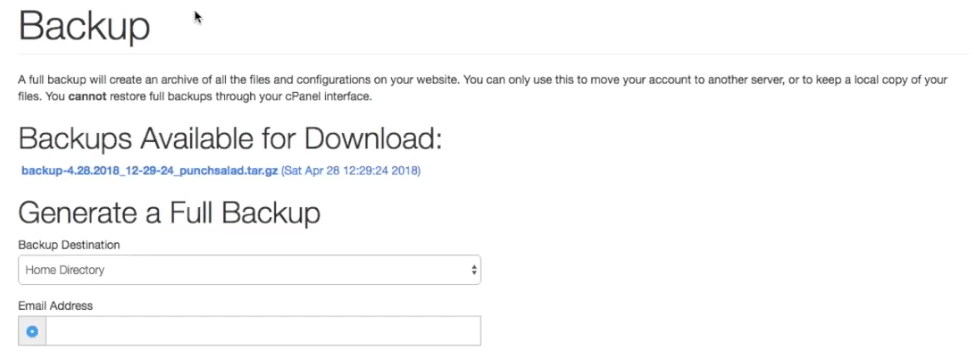
- 如果您單擊該鏈接,您將能夠在您的計算機上下載文件。
- 就是這樣,您現在已經備份了您的網站,您可以放心了,即使您被 Ze 朝鮮人黑了!
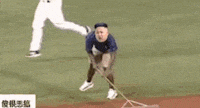
手動備份 WordPress 網站
第三種備份網站的方法是使用文件管理器備份主題和插件,使用 phpMyAdmin 手動備份數據庫。 這個過程是手動的。
使用 FTP 或 cPanel 的文件管理器備份 WordPress
讓我們從備份主題和插件等開始。
- 轉到 cPanel
- 點擊文件管理器。
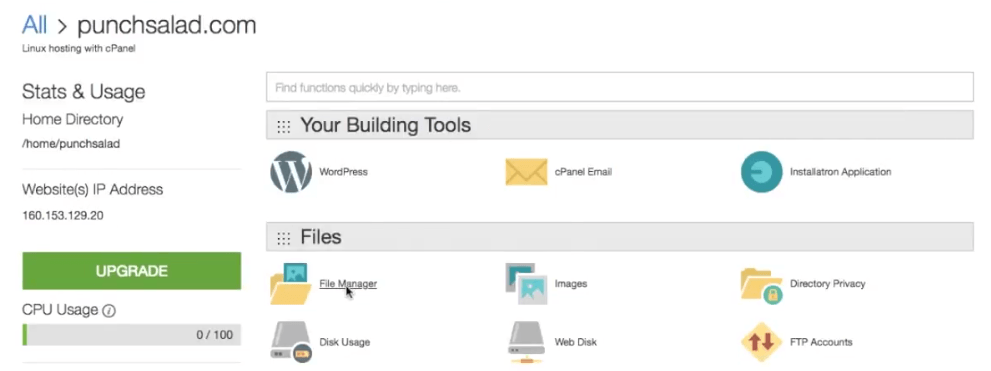
- 最簡單的備份方法是找到您的 public_html 文件夾,您可能需要先單擊左側菜單中的主頁。
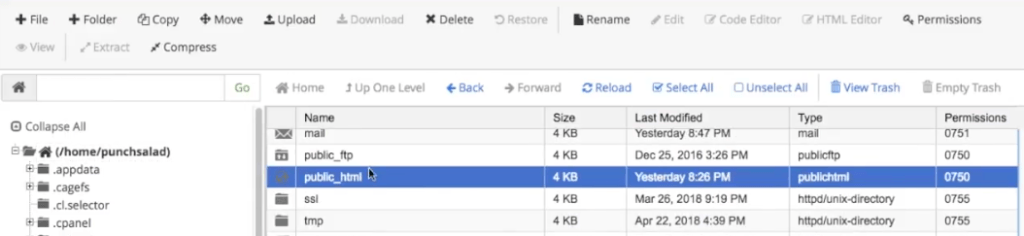
- “右鍵單擊”它。 選擇“壓縮”,然後選擇壓縮格式。
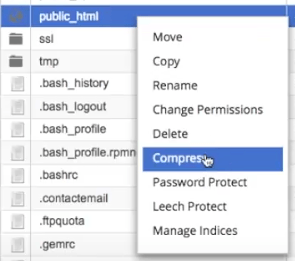
- 我會選擇.zip。 它將開始壓縮所有內容。
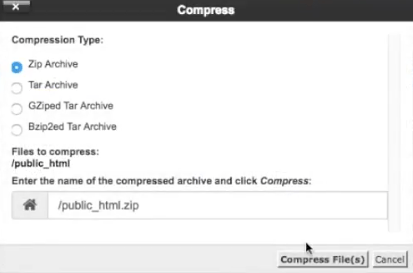
- 這將在您的文件管理器中創建一個壓縮文件。
- 找到壓縮文件並右鍵單擊它,然後選擇“下載”。
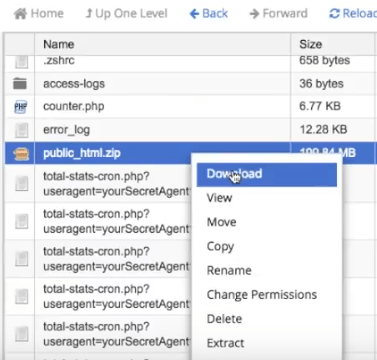
如果您的主機上有多個域,您還可以通過壓縮和下載 public_html 文件夾中的文件夾來備份單個網站,就像這個一樣。
使用 phpMyAdmin 備份 WordPress 數據庫
WordPress 數據庫包含所有帖子、頁面信息、評論和其他內容。 沒有它,您的網站將非常空曠。 因此,請確保定期備份。
- 轉到 cPanel
- 向下滾動直到看到 phpMyAdmin 並單擊它。
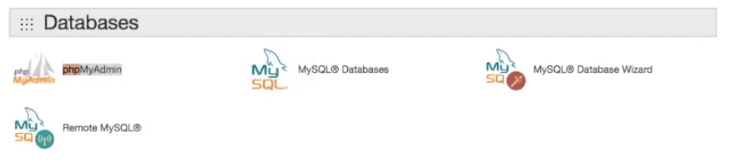
- 這是所有數據庫掛起的地方。
- 要下載數據庫中的所有信息,請轉到頁面頂部的“導出”選項卡。
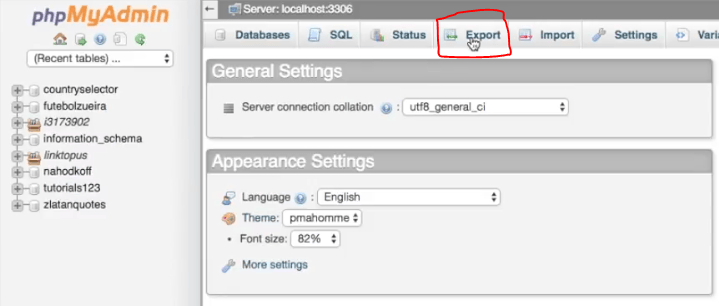
- 只需確保您的格式是 SQL,然後單擊“Go”(它應該開始下載 .sql 文件)。
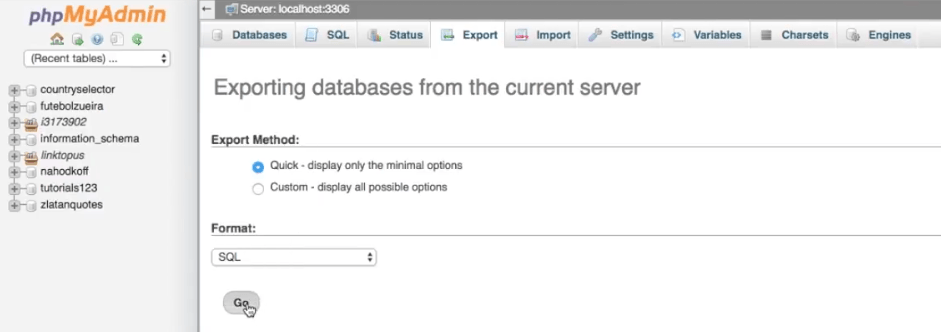
提醒一下,如果要備份特定數據庫,則只需在左側選擇該數據庫即可。 然後轉到“導出”選項卡並以 SQL 格式導出。
由 Freepik 設計的主圖像
